Activación/actualización de claves de producto a través del portal de licencias de software de FARO

Descripción general
El portal de licencias de FARO® se suministra a los clientes de FARO a fin de que activen y actualicen claves de producto de programas de software de FARO, y además para que tengan acceso a la información de las licencias de sus programas sin necesidad de ponerse en contacto con el servicio de atención al cliente.
El portal es especialmente útil:
- Si su computadora no cuenta con una conexión activa a Internet y usted necesita activar o actualizar su clave/licencia de producto (con el uso de una segunda computadora que sí tenga conexión)
- Si usted necesita determinar la fecha de vencimiento de su plan (garantía) de mantenimiento de software
Compatibilidad con navegadores: Internet Explorer no es compatible; se recomienda Chrome.
Acceso al portal de licencias de FARO
-
Vaya a https://license.faro.com/Portal/ para tener acceso al portal de licencias de FARO.
- Se mostrará la página principal del portal.
Aquí puede activar claves de producto (panel Activate Product Key), actualizar licencias (panel Update License) y tener acceso a información de licencias (panel License Information)
Activación de claves de producto
Activación sin conexión
Por lo general las activaciones la realiza automáticamente el administrador de licencias (License Manager) de los programas de software de FARO que usted utiliza, pero ese proceso requiere una conexión activa a Internet.
Si necesita activar un programa que se utiliza en una computadora que no tenga conexión a Internet, usted puede utilizar el portal de licencias (con el uso de otra computadora que sí tenga conexión) para activar la clave, crear un archivo c2v de licencia y después transferirlo (con una unidad USB de memoria o un dispositivo similar) a la computadora sin conexión.
En la computadora sin conexión:
- Abra el software que desea activar.
- Cuando se le solicite una clave de producto (Product Key), haga clic en el enlace Collect information for product key activation [obtener información para la activación de la clave de producto] en el License Manager. (Nota: en el caso de algunos programas es posible que en el License Manager solo se muestre el enlace Collect license information [obtener información de licencia]. Si es así, haga clic en cambio en ese enlace).
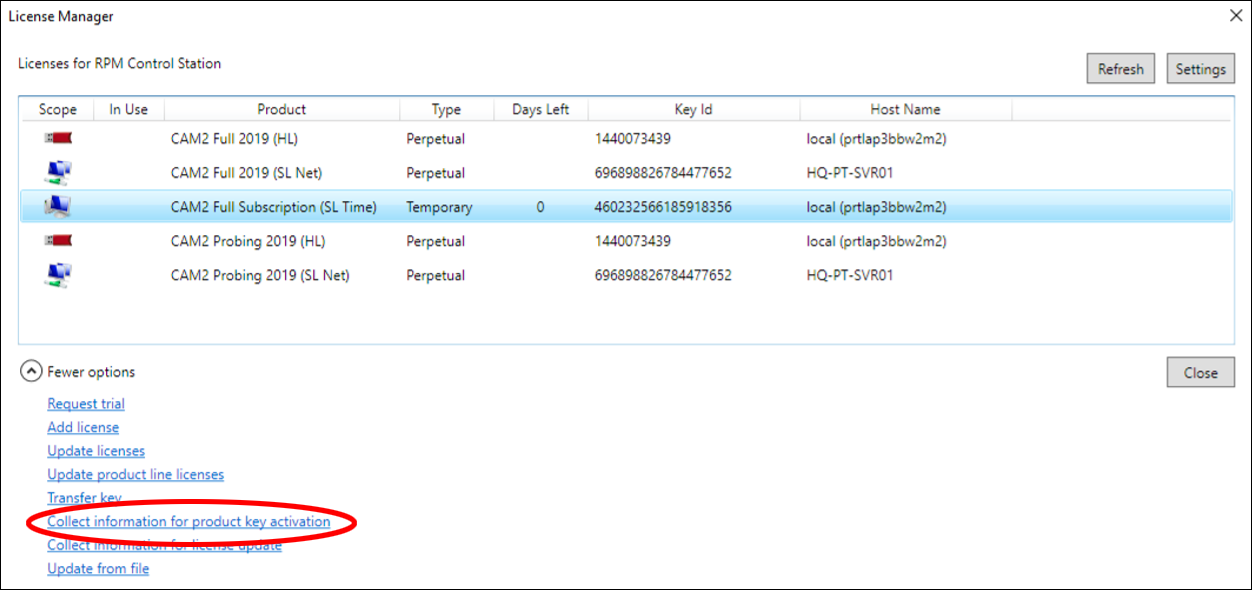
- Dé un nombre al archivo C2V de licencia a crear, que permita identificarlo fácilmente (por ejemplo, "FAROZone.c2v"), y después haga clic en Save [guardar].
- Copie el archivo a una unidad USB de memoria o a un dispositivo similar que le permita transferirlo a la computadora con conexión.
En la computadora con conexión:
- En la página principal del portal, haga clic en el panel Activate Product Key para ir a la página de activación de la clave de producto.
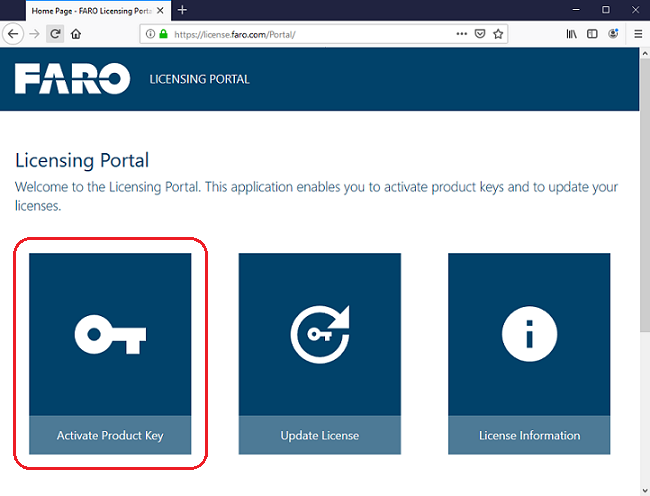
- En la página de activación (Activate Product Key) usted debe cargar el archivo C2V y suministrar la correspondiente clave de producto.
- Haga clic en Browse [explorar] y desplácese en el sistema de archivos hasta la ubicación del archivo C2V, selecciónelo y haga clic en Open [abrir] para cargarlo.
- Copie la clave de producto y péguela en el campo Insert Product Key [insertar clave de producto].
- Haga clic en Activate [activar].
- En la pantalla que se mostrará a continuación podrá verificar que se llevó a cabo la activación del archivo de licencia ("Success! Activation terminated successfully"). Haga clic en el botón Download v2c file [descargar archivo V2C] para descargar el archivo nuevo de licencia activada.
El nombre del archivo nuevo estará en el formato "activation_########_######.v2c"
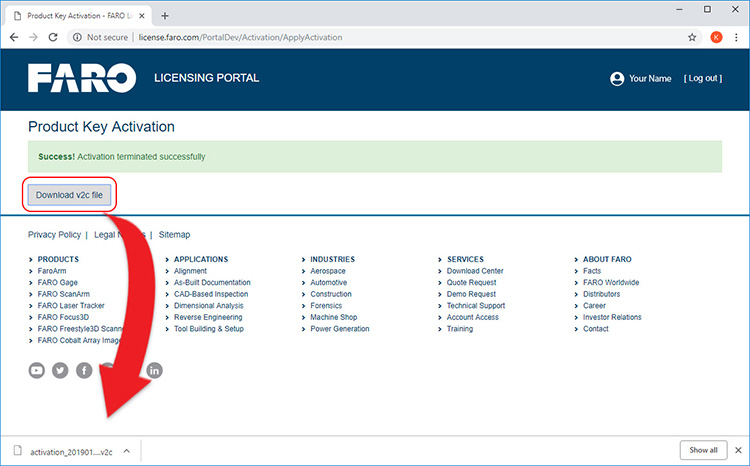
- Copie el archivo a una unidad USB de memoria o a un dispositivo similar que le permita transferirlo como antes a la computadora sin conexión.
En la computadora sin conexión:
- Inserte la unidad USB de memoria o dispositivo que contenga el archivo V2C creado en el paso anterior.
- Vuelva a la pantalla del License Manager, seleccione el renglón del software correspondiente y haga clic en Update from file [actualizar desde archivo].
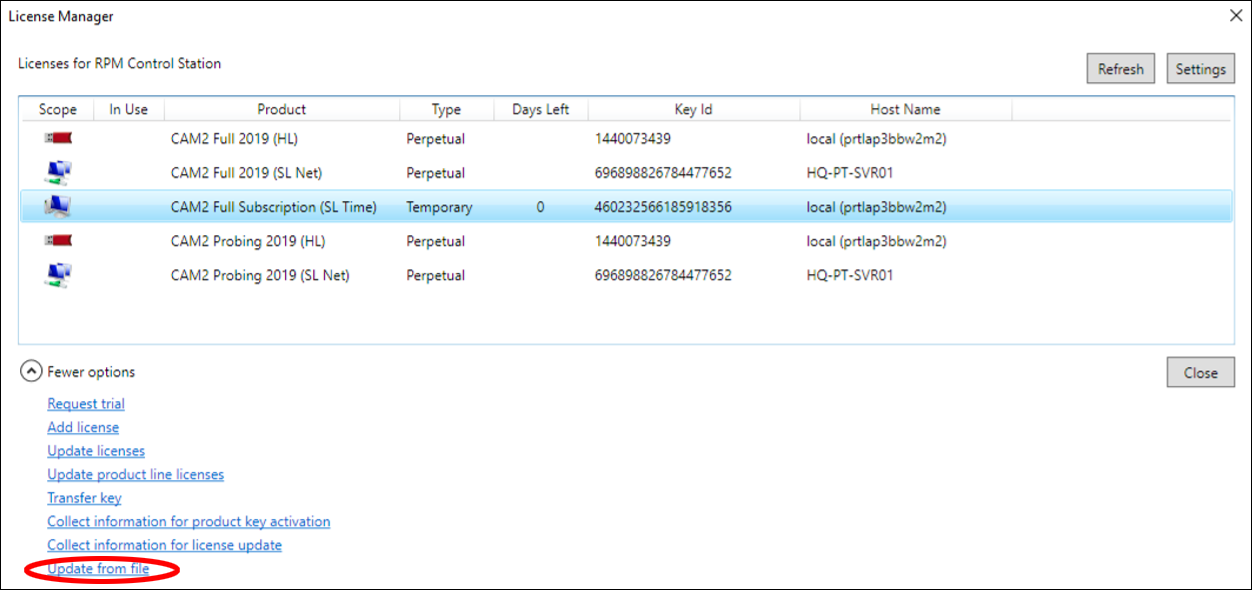
- Desplácese en el sistema de archivos hasta la ubicación en la que guardó el archivo V2C, selecciónelo y haga clic en Open [abrir].
- La información actualizada de la clave/licencia de producto estará ya aplicada, y podrá empezar a utilizar su software de FARO.
Actualización de licencias
Para actualizar licencias existentes debe suministrar el correspondiente archivo C2V.
- Abra el software cuya licencia desea actualizar.
- Cuando se le solicite una clave de producto, haga clic en el enlace Collect information for license update [obtener información para la actualización de la licencia] en el License Manager. (Nota: en el caso de algunos programas es posible que en el License Manager solo se muestre el enlace Collect license information [obtener información de licencia]. Si es así, haga clic en cambio en ese enlace)
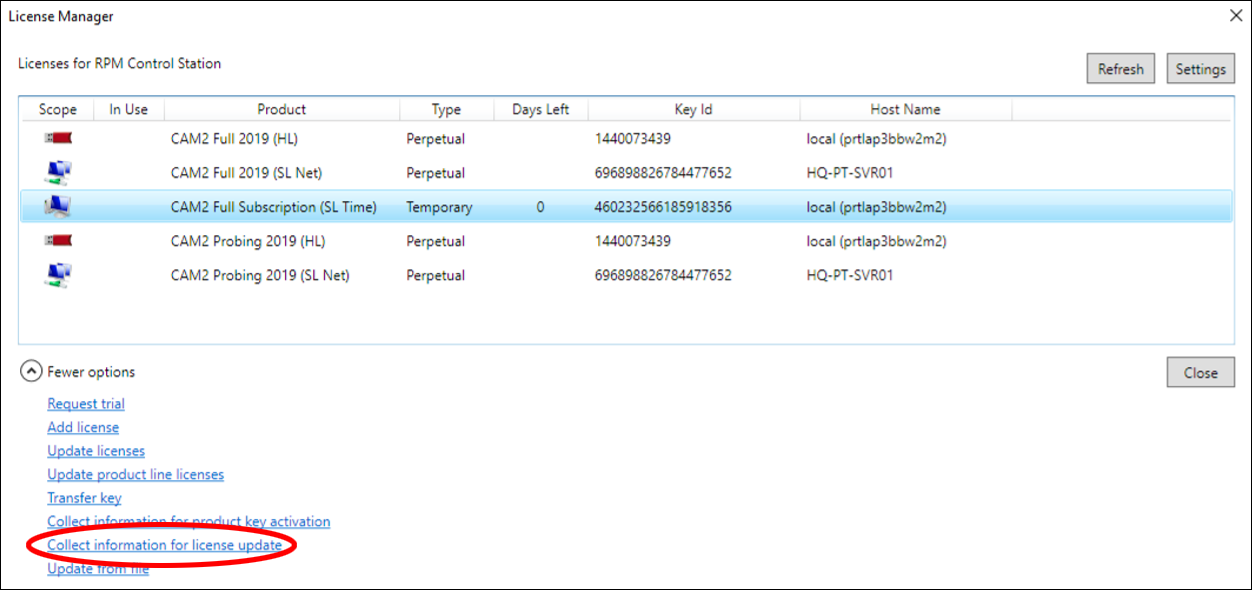
- Dé un nombre al archivo C2V de licencia a crear, que permita identificarlo fácilmente (por ejemplo, "FAROZone.c2v"), y después haga clic en Save [guardar].
- Copie el archivo a una unidad USB de memoria o a un dispositivo similar que le permita transferirlo a la computadora con conexión.
- Haga clic en Browse [explorar] y desplácese en el sistema de archivos hasta la ubicación del archivo C2V, selecciónelo y haga clic en Open [abrir].
- Haga clic en Update [actualizar].
- En la pantalla que se mostrará a continuación podrá verificar que se llevó a cabo la activación del archivo ("Success! Activation terminated successfully"). Haga clic en el botón Download v2c file [descargar archivo V2C] para descargar el archivo de licencia activada.
- Vuelva a la pantalla del License Manager, seleccione el renglón del software correspondiente y haga clic en Update from file [actualizar desde archivo].
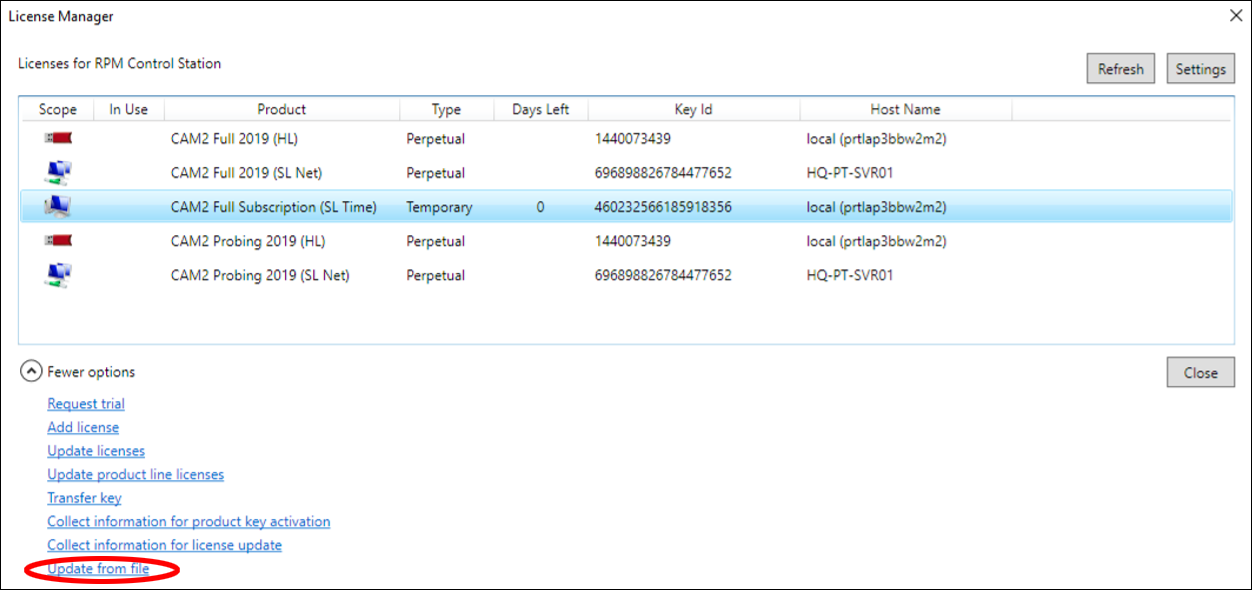
- Desplácese en el sistema de archivos hasta la ubicación en la que guardó el archivo V2C, selecciónelo y haga clic en Open [abrir].
- La información actualizada de la clave/licencia de producto estará ya aplicada, y podrá empezar a utilizar su software de FARO.
Información de licencias
La página de información de licencia (License Information) muestra información adicional acerca de la licencia. Dependiendo del tipo de formato de la clave suministrada (archivo C2V, clave Hasp o clave de producto) y del programa específico de software de FARO, será distinta la información que se muestra.
- En la página principal del portal, haga clic en el panel License Information para ir a la página de información de licencia.
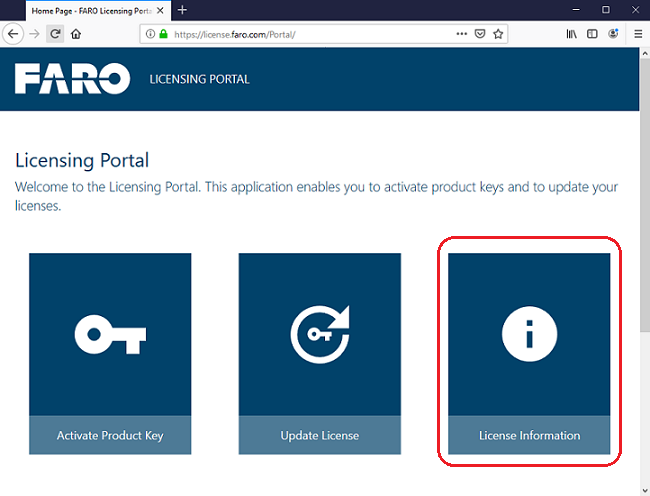
- En la pantalla que se mostrará a continuación, suministre la clave de la licencia en uno de los formatos a continuación: Clave de producto, clave HASP, o archive c2v.
-
Haga clic en Get Information [obtener información]
Consejo práctico: ¿busca la fecha de vencimiento de su plan (garantía) de mantenimiento de software o conocer cuántas activaciones le quedan? Reciba información con el uso de su clave de producto.
Información de claves de producto
La página de información de clave de producto (Product Key Information) le suministrará detalles tales como:
- ID de la clave HASP (HASP Key Id)
- Fecha de vencimiento del plan (garantía): (Warranty (Software Maintenance Plan) ) la fecha de vencimiento del plan. En el ejemplo a continuación el plan vence el 18 de mayo de 2020.
- Titularidad: (Entitlement ) titularidad pedida de la más reciente actualización. Consulte la página de información de la clave Hasp para más detalles.
Información de la clave HASP y del archivo C2V
La página de información de la clave HASP y de información del archivo C2V le suministrará información detallada, por ejemplo:
- Clave de producto (Product Key)
- Producto (Product) y lista de características y funciones (Feature) En el ejemplo a continuación el producto es el "SCENE 2019" y las características y funciones es "SCENE Base 2019".
- Accesibilidad y disponibilidad: escritorio remoto (Remote Desktop), máquina virtual (Virtual Machine), red (Network) y desprendible o no (Detachability)
- Historial de activaciones
- Información acerca de las titularidades recibidas
